ときどき複数のウィンドウを開けているとき、表示範囲がどうしても被ってしまってやりにくいときはありませんか?そんなときに指定したウィンドウを常に手前に表示するようにし見やすくする方法を紹介します。
【PowerToysのAlways On Top】
Microsoft純正のソフトウェアPowerToysのAlways On Topは選択したWindowsを「常に手前に表示」するようにできます。
無料ではありますが標準搭載ではないためMicrosoft Storeで入手してください。
【設定と使い方】
PowerToysを起動し、「ウィンドウとレイアウト」から「Always On Top」を選択、「常に手前に表示を有効にする」をオンにすると完了です。
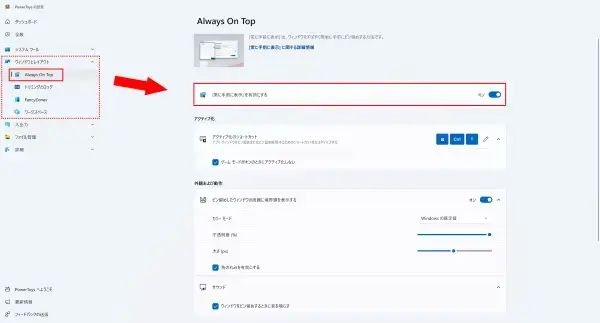
常に手前に表示したいウィンドウを選択した状態で、ショートカットキー「Windowsキー」+「Ctrl」+「T」を押すとウィンドウ周りに枠線が付き・効果音がします。解除する場合も解除したいウィンドウを選択した状態で同じショートカットキーを押すと解除されます。
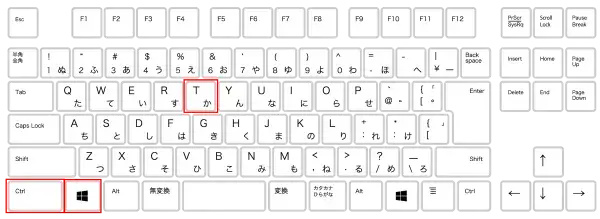
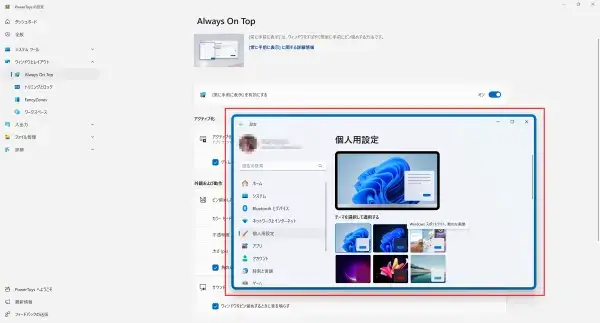
この時の枠線の色や太さ、不透明度、効果音については「外観および動作」の項目で設定できます。
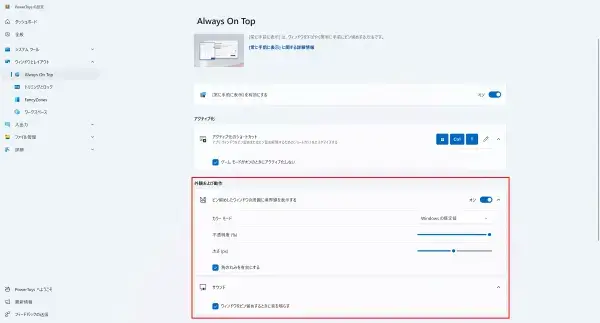
作業をしていて、見ていたいウィンドウが被ってしまって見にくいときは使ってみてください。